大家在使用电脑的时候如果遇到网络问题,是可以通过修改网络连接属性去解决问题的,但是有的win7用户还不知道网络连接属性在哪改,其实它就在网络和共享中心里。大家先打开计算机图标,之后就能在工具栏找到网络和共享中心,之后点击更改适配器设置,选中网络并点击上方的更改网络连接的设置,就可以进行修改了。
win7网络连接属性在哪改:
1、首先点击右下角的网络打开网络和共享中心。

2、如果右下角没有的话,双击打开计算机。
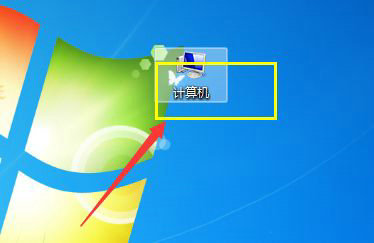
3、然后在上方工具栏中找到“网络和共享中心”如图所示。
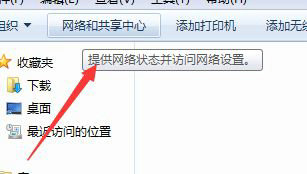
4、接着点击左侧的“更改适配器设置”
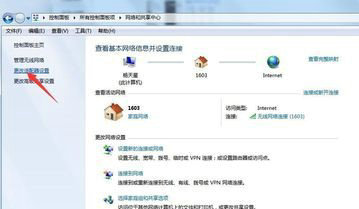
5、然后选中我们需要更改的网络,点击上方的“更改网络连接的设置”
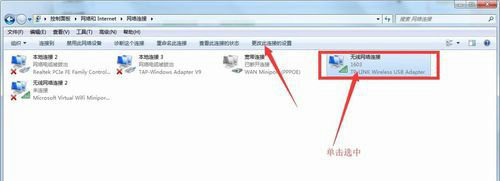
6、这样我们就可以在下图所示的位置更改网络连接的各种属性了。

7、例如我们选择图示的协议,点击“属性”就可以更改ip地址和dns设置。
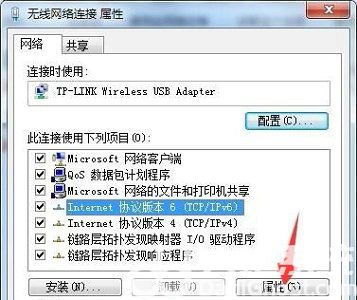
以上就是win7网络连接属性修改教程的内容了,遇到网络问题的朋友可以跟着教程找到网络连接属性位置进行更改。